Word如何插入重复使用内容
发布时间:2017-03-08 11:26
相关话题
我们在制作word文档的时候有时候会遇到需要重复使用某些内容的时候,很多人一般都是复制然后黏贴来节省编辑的时间,除此之外还有别的方法吗?下面就跟小编一起看看吧。
Word插入重复使用内容的方法
1.打开需要编辑的Word文档,选中需要重复使用的内容,接着点击工具栏的“插入”→“文档部件”→“自动图文集”→“将所选内容保存到自动图文集库”
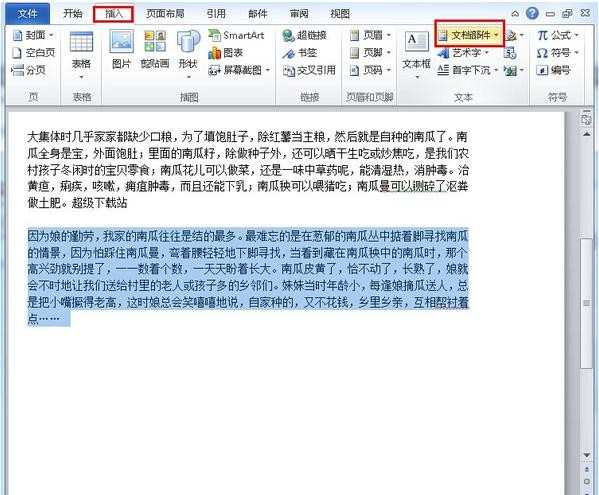
2.输入名称点击确认即可。
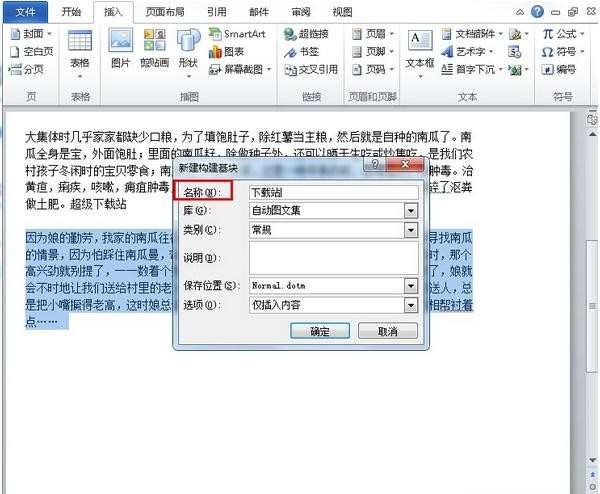
3.接着在文档中输入名称就会出现段落提醒。点击回车键就会出现内容啦,是不是很方便呢?
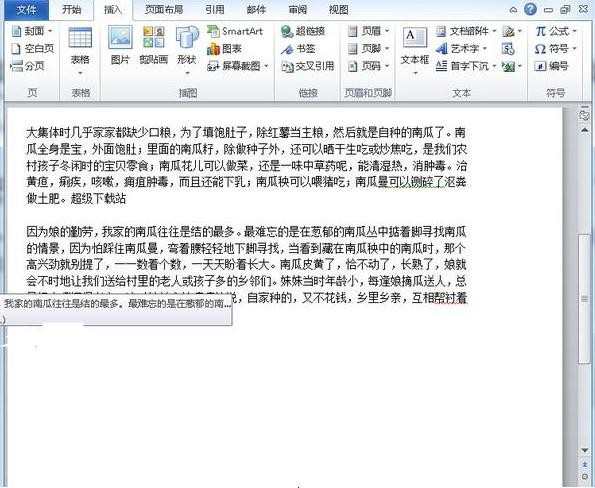
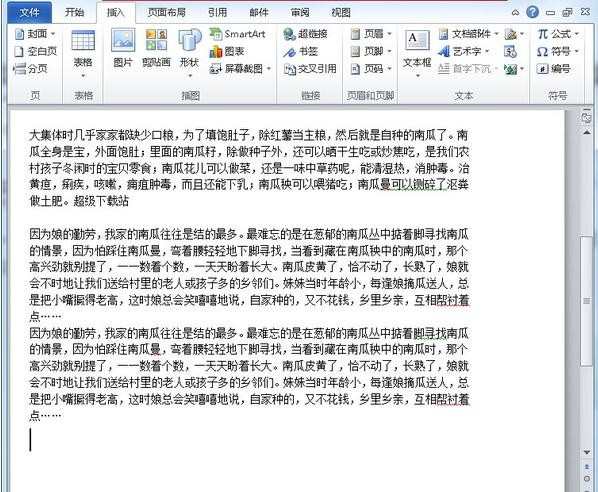
Word文档的相关文章:
1.word文件中如何设置文档网络
2.Word文档中怎么显示过宽文档
3.word文档中如何进行排版

Word如何插入重复使用内容的评论条评论